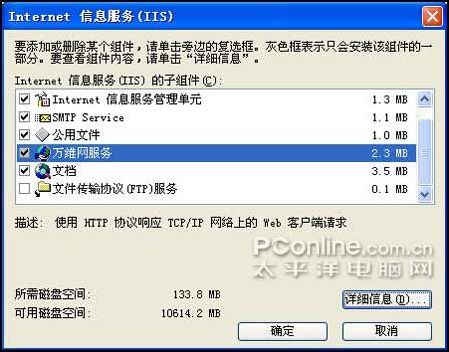|
3、服务器日志也能远程查看 为了保护服务器的运行安全性,不少网络管理员动用了许多专业的安全工具来“护驾”服务器系统。其实,在手头没有专业安全工具可以利用的情况下,我们可以通过查看分析服务器系统中的日志文件,来跟踪服务器系统的安全运行状态,因为任何非法攻击在服务器系统中都会留下痕迹,而服务器系统的日志功能会及时记录下这样的蛛丝马迹,我们只要定期查看日志文件,就能及时判断出服务器的安全状态如何了,要是发现有非法攻击记录时,只要在第一时间内采取安全措施就能避免服务器的安全威胁进一步扩大了。可是话又说回来,我们往往需要在服务器现场才能查看日志文件,要是不在服务器现场的话,难道我们就没有办法查看到服务器系统中的日志文件了吗?答案是否定的!我们只要按照如下步骤设置一下服务器系统,就能通过远程访问方式来查看其中的日志文件了:
首先以系统管理员权限进入服务器系统,检查该系统自带的II6.0功能组件是否安装成功,如果发现该功能还没有被安装时,那就需要先将对应的功能组件安装到服务器中;
一旦确认II6.0功能组件安装成功后,我们再打开服务器系统的“开始”菜单,从中依次选择“设置”/“控制面板”选项,在其后弹出的窗口中双击“添加或删除程序”选项,再单击“添加/删除Windows组件”标签,然后在对应标签设置页面中选中“应用程序服务器”项目,同时单击对应该项目下面的“详细信息”按钮; 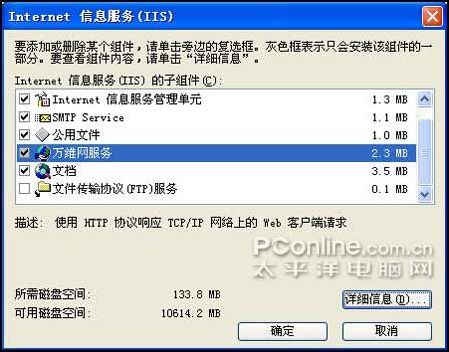
图2 Internet信息服务(IIS)选项
下面选中Windows组件安装向导界面中的“Internet信息服务(IIS)”选项,再单击该选项下面的“详细信息”按钮;在其后弹出的安装向导界面中,将“万维网服务”选项选中(如图2所示),继续单击“详细信息”按钮,之后再在弹出的窗口中选中“远程管理(html)”选项,最后单击“确定”按钮,并根据向导提示完成剩余的安装操作;
在服务器系统中完成上面的设置操作后,我们日后无论位于局域网的哪个位置,只要任意找一台能够访问服务器的普通计算机,在该计算机系统中打开IE浏览器,并在该窗口的地址框中输入“http://xxx.xxx.xxx.xxx:8098”地址(其中xxx.xxx.xxx.xxx指的是Windows服务器系统的真实IP地址),单击回车键后进入服务器系统的身份验证页面,然后正确输入具有系统管理员权限的帐号信息,就能打开服务器系统的远程管理维护页面了,在这里我们就能非常直观地调阅服务器系统中的各种日志文件了,而根本不需要赶到服务器现场去查看日志文件了。
|